想要制作出快闪效果文字动画,我们可以使用ppt2010,对此感兴趣的同学们可以去下文看看ppt2010制作出快闪效果文字动画的具体操作方法。 1、首先启动ppt2010,新建一空白文档,删除文
想要制作出快闪效果文字动画,我们可以使用ppt2010,对此感兴趣的同学们可以去下文看看ppt2010制作出快闪效果文字动画的具体操作方法。
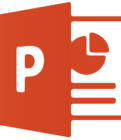
1、首先启动ppt2010,新建一空白文档,删除文本框。
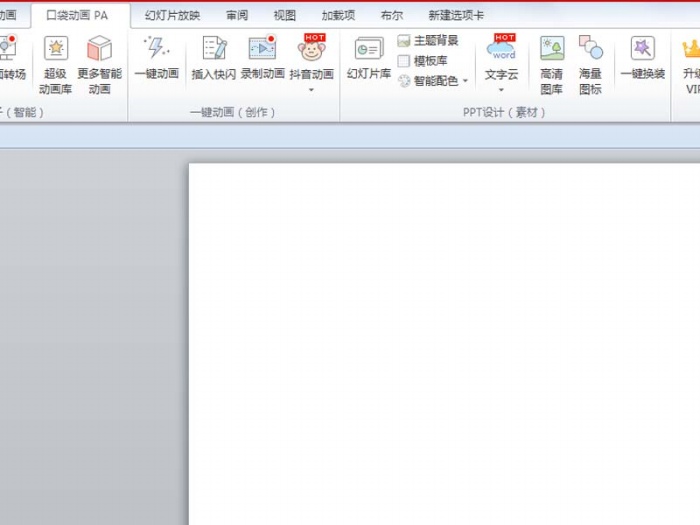
2、执行口袋动画-插入快闪命令,调出对话框窗口。
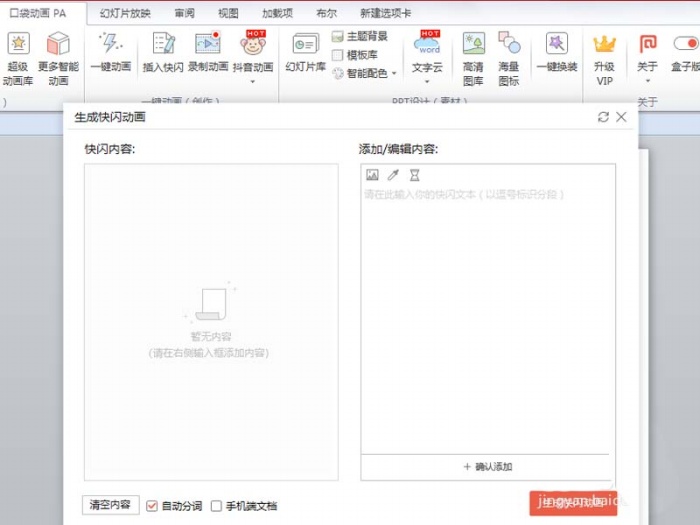
3、在生成快闪动画窗口中,输入需要设置的文字内容,点击确认添加。
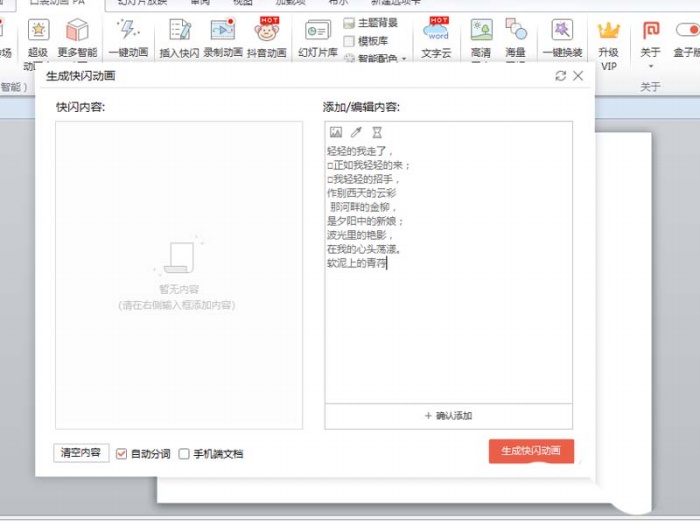
4、接着点击生成快闪动画按钮,进入设置生成阶段。
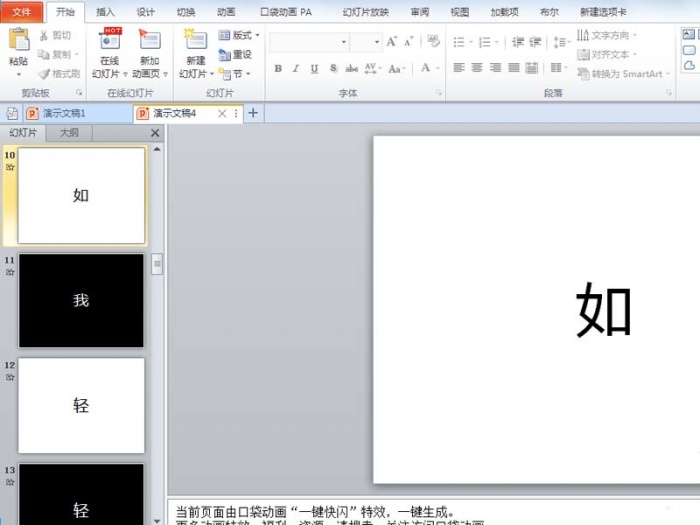
5、接着按f5播放查看动画效果,这样就完成动画制作。

6、执行文件-另存为命令,将文件保存在一个合适的位置上即可。
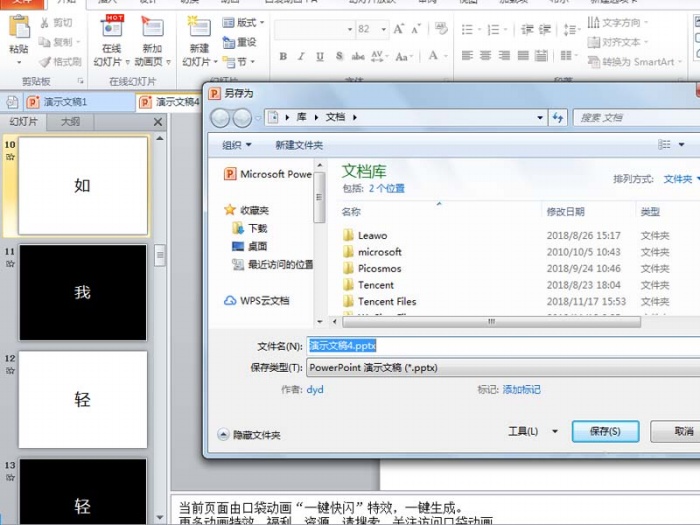
按照上文描述的ppt2010制作出快闪效果文字动画的具体操作方法,你们自己也赶紧去试试吧!
